Mit deinen Willkommens-E-Mails erzählst du eine Geschichte. Du stellst dich deinen neuen Lesern vor und bereitest sie auf die kommenden Inhalte deines Newsletters vor.
Über zwei Wochen hinweg erhalten deine neuen Newsletter-Kontakte die sorgfältig verfassten E-Mails deiner Willkommens-Serie.
Jetzt ein Newsletter mit einem thematisch unpassenden Angebot? Das stört den Kennenlern-Prozess.
Verwirre nicht deine Leser, indem du eine Automation durch eine Newsletter-Kampagne unterbrichst.
Die Lösung: Schließe die Kontakte vom Newsletter-Versand aus, solange sie den Workflow durchlaufen. Wie du das in Sendinblue einrichtest, zeige ich dir in dieser Anleitung.
Um diesen Tipp umzusetzen, benötigst du
- eine zusätzliche Liste
- eine Ergänzung für deine Automation
- eine Einstellung in der Empfänger-Auswahl für jede Newsletter Kampagne, die du versendest.
Übersicht
Lege eine Liste “Vom Newsletter ausschließen” an
Eine neue Liste erstellst du im Bereich Kontakte. Öffne dafür den Menü-Punkt “Liste”.
Falls du mit Ordnern arbeitest, wähle einen passenden Ordner aus.

Klicke auf “Eine Liste erstellen”, um ein neues Fenster zu öffnen und die Einstellungen zu bearbeiten.
Hier legst du den Namen deiner Liste fest.
Ich empfehle dir eine eindeutige Bezeichnung wie “Vom Newsletter ausschließen” oder “0_Keinen Newsletter senden”.
Bestätige mit “eine leere Liste erstellen”.
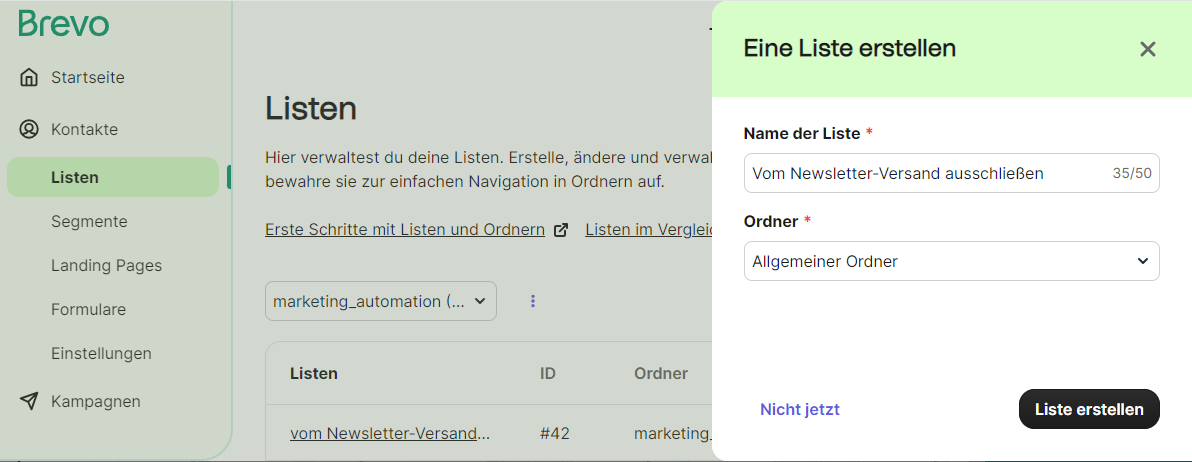
Jetzt ist deine Liste vorbereitet und du kannst sie für deine Automation verwenden.
Ergänze deine Willkommens-Automation
Um Kontakte auf die Liste “Vom Newsletter ausschließen” zu setzen, brauchst du keine zusätzliche Automation.
Du kannst deine Willkommens-Automation einfach ergänzen:
- Füge die Kontakte zu Beginn auf die Liste „Vom Newsletter-Versand ausschließen“ hinzu.
- Wenn sie den letzten Schritt der Willkommens-Serie durchlaufen, entferne sie wieder von der Liste.
So fügst du den Kontakt zu einer Liste hinzu
Erstelle zunächst deine Willkommens-Serie im Bereich “Automatisierung” oder bearbeite deine bereits angelegte Automation.
In diesem Beispiel verwende ich die Standard-Einstellungen von Brevo, die für die Automatisierung “Willkommensnachricht” vorgeschlagen werden.

Füge direkt unterhalb des Eintrittspunkts eine neue Aktion hinzu. Dafür klicke auf das Plus-Zeichen.

Jetzt wählst du aus den Aktionen die Option “Kontakt zu einer Liste hinzufügen”.
Dir wird eine Auswahl an Listen angezeigt und du kannst die neue Liste “Vom Newsletter ausschließen” auswählen.
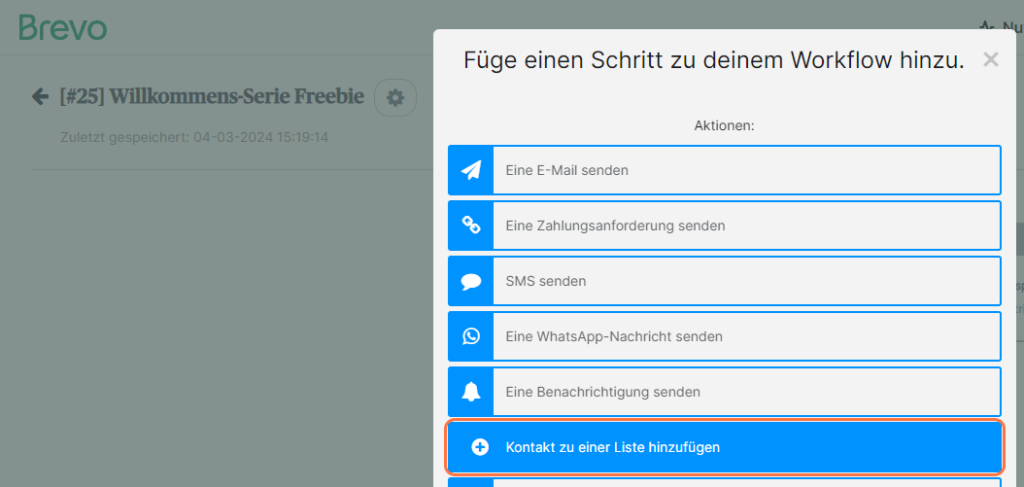
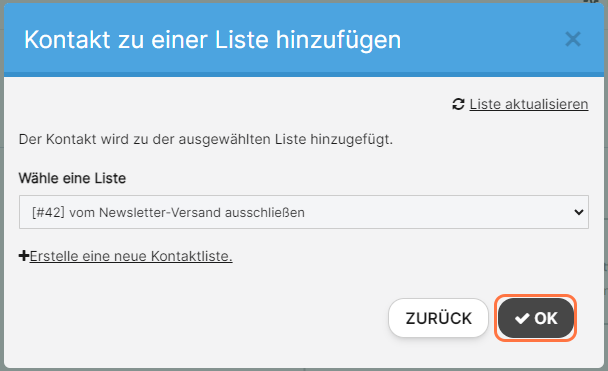
So entfernst du den Kontakt aus einer Liste
Damit dein Kontakt nach der letzten Willkommens-E-Mail automatisch von der Liste entfernt wird, fügst du auch am Ende des Workflows eine Aktion hinzu.
Gehe dafür bis zum Ausgang des Workflows “Den Workflow verlassen und neu beginnen”.
Durch Klick auf das Plus-Zeichen oberhalb fügst du wieder eine Aktion hinzu.

Wähle “Kontakt aus einer Liste entfernen” aus und suche in der Auswahl “Vom Newsletter ausschließen”.
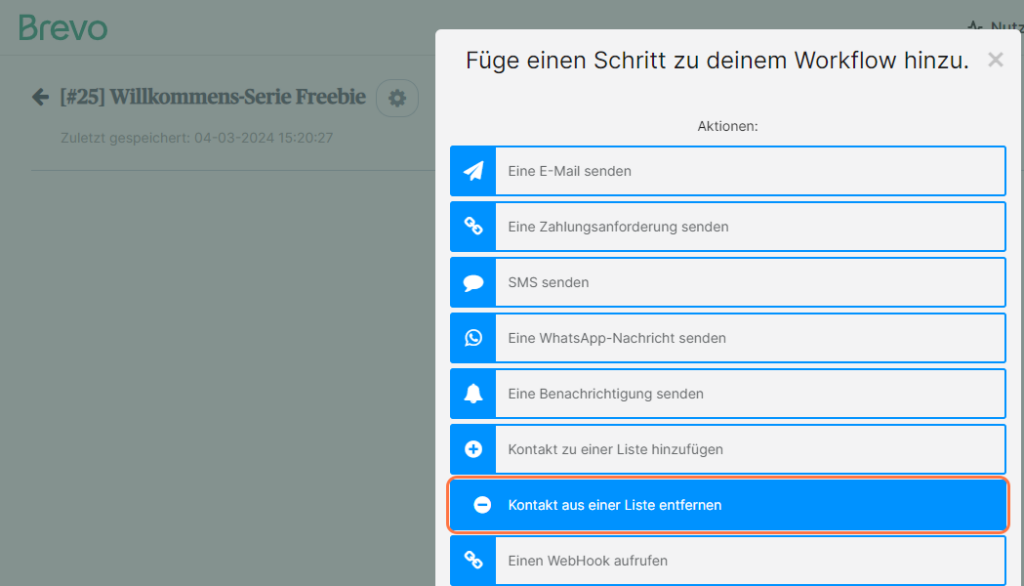
Prüfe nach diesem Schritt, ob dein Workflow aktiv ist.
Hinweis: Kontakte, die aktuell die Willkommens-Serie durchlaufen, werden nicht automatisch auf die Liste gesetzt. Dies musst du bei Bedarf von Hand ergänzen.
Schließe eine Liste von der Newsletter-Kampagne aus
Wenn du deine nächste Newsletter-Kampagne verschickst, kannst du nun die Kontakte aus der Willkommens-Serie vom Newsletter ausschließen.
Für die Empfängerauswahl klickst du in deiner neuen Kampagne auf “Empfänger hinzufügen”. Hier wählst du die Listen aus, an die dein Newsletter verschickt wird.
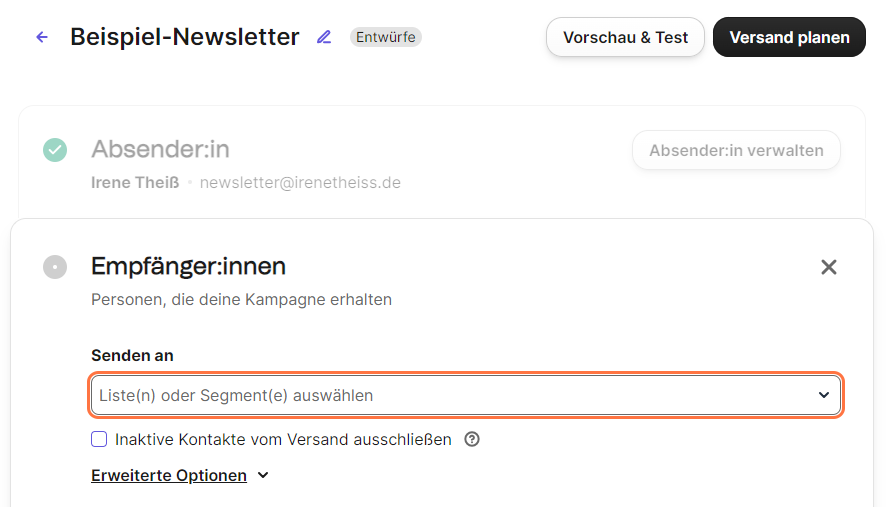
Es reicht nicht aus, dass du bei der die Liste “Vom Newsletter ausschließen” kein Häkchen setzt.
Weil sich die Kontakte dieser Liste auch auf anderen Listen befinden, sind sie trotzdem als Empfänger definiert.
Um eine Liste aktiv auszuschließen, rufe “Erweiterte Optionen” auf.
Unter “Nicht senden an” wählst du nun die Liste “Vom Newsletter ausschließen” aus.

Diese Liste ist nun rot markiert.
Speichere deine Empfänger-Auswahl ab und kontrolliere, ob die angezeigte Zahl der Empfänger niedriger ist als zuvor.
Warum ich eine Liste verwende, um Empfänger auszuschließen
Dies ist nicht die einzige Lösung, um Kontakte vom Newsletter-Versand auszuschließen.
Aber sie ist besonders übersichtlich:
- Du kannst nachvollziehen, wie viele Kontakte sich aktuell auf dieser Liste befinden.
- Die Empfängerauswahl für die Kampagne ist logisch nachvollziehbar.
- Und wenn du einen Newsletter versenden möchtest, der auch an die Kontakte in der Willkommens-Serie gehen?
Dann verzichtest du darauf, die Kontakte dieser Liste vom Versand auszuschließen.
Wenn du Unterstützung beim Einrichten einer Automation brauchst: melde dich einfach bei mir.
Ich freue mich schon auf deine E-Mail.
Hallo, ich bin Irene Theiß.
Als Newsletter-Expertin gebe ich dir Tipps für dein E-Mail-Marketing, damit du entspannt deine ersten Newsletter versendest und deine E-Mail-Liste aufbaust.
Ich nutze Brevo für mein eigenes E-Mail-Marketing und bin seit 2020 Partner-Agentur.
Dieses Newsletter-Programm empfehle ich aus Überzeugung, weil es für Anfänger geeignet und DSGVO-konform ist.
So kannst du weitermachen
Endlich Durchblick bei Brevo
Ich lade dich zu einem Rundgang durch meinen Brevo-Account ein.
Im Video zeige ich dir, wie ich meine Listen verwalte und die Interessen meiner Kontakte erfasse.
Und wie ich es vermeide, meine Leser mit E-Mails zu nerven, die für sie nicht relevant sind.




Hallo Irene,
vielen Dank für dieses Tutorial. Ich überlege ernsthaft den Newsletter-Anbieter zu wechseln. Aktuell fahre ich das noch mit Mailpoet.
Bei Sendingblue müsste ich die Vorlagen sicherlich alle beim Anbieter direkt anlegen, oder? Gibt es da eine Schnittstelle zu WP?
Hallo Frank,
bei einem Wechsel musst du tatsächlich alle Vorlagen neu anlegen und auch alle Automationen. Auch die Anmeldeformulare würde ich neu erstellen und in die Website einbetten.
Schnittstellen sind eine Schwäche von Sendinblue. Die eigene WordPress-Schnittstelle kann ich nicht empfehlen, um so Formulare zu erstellen. Und wenn du zusätzliche Formular-Plugins nutzen willst, geht das meist nicht direkt, sondern nur über Zapier.